So upgrade actiontec ECB6200 Firmware aktualisieren

- 3821
- 266
- Madleen Vater
Ich habe kürzlich das Actiontec MOCA 2 gekauft.0 Ethernet zum Coax -Adapter, da mein gesamtes Haus für Coax verdrahtet ist, und ich habe kürzlich auf das Fios Quantum Gateway verbessert, das auch MOCA 2 unterstützt.0.
Mit diesem Adapter konnte ich die lokale Datenübertragungsrate auf meinem LAN auf etwa 400 Mbit/s oder 50 MB/s erhöhen, verglichen mit der vorherigen Geschwindigkeit, die ich mit MOCA 1 erhielt.1, der ungefähr 100 Mbit / s oder 12 war.5 MB/s.
InhaltsverzeichnisIch habe kürzlich auch einen Beitrag auf meiner anderen Website geschrieben, in dem erklärt wird.
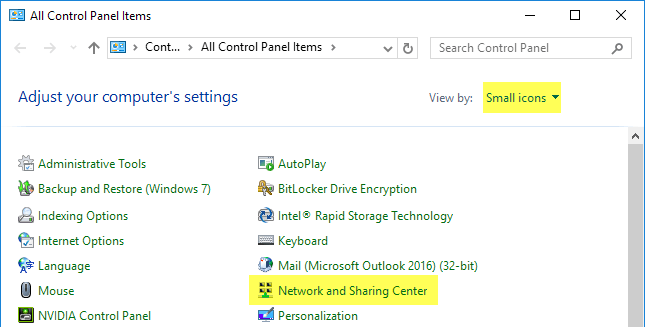
Jetzt mach weiter und klicke auf Adapter Einstellungen ändern im linken Menü.
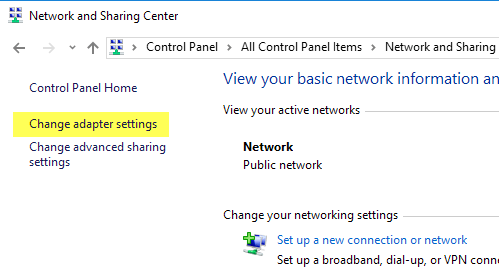
Klicken Sie mit der rechten Maustaste auf Ethernet oder LAN-Verbindung und wähle Eigenschaften.
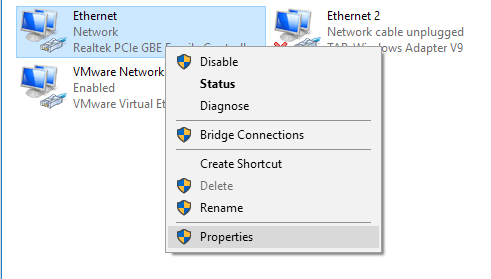
Wählen Internet Protocol Version 4 (TCP/IPv4) aus der Liste und dann auf die Klicken Sie auf die Eigenschaften Taste.
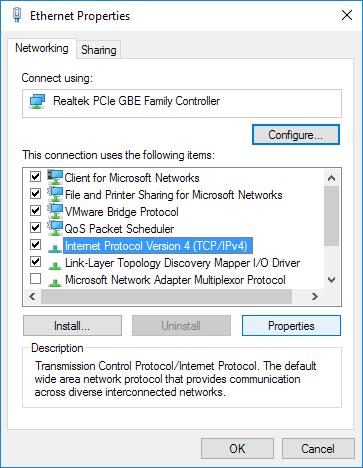
Gehen Sie voran und wählen Sie die aus Verwenden Sie die folgende IP -Adresse Optionsschaltfläche und geben Sie die folgenden Zahlen ein, wie unten gezeigt. Für die IP -Adresse habe ich 192 gewählt.168.144.5, aber Sie können alles für die letzte Zahl auswählen, solange es nicht endet, mit .30 oder .1.
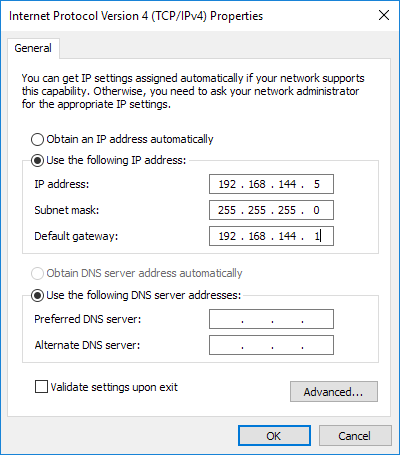
Stellen Sie sicher, dass Sie das Standard -Gateway auf festlegen 192.168.144.1. Sie müssen keine Zahlen für die DNS -Server eingeben. Klicken Sie auf OK und dann noch einmal OK, um zum Bedienfeld zurückzukehren. Öffnen Sie nun einen Webbrowser und geben Sie die folgende IP -Adresse ein: 192.168.144.30.
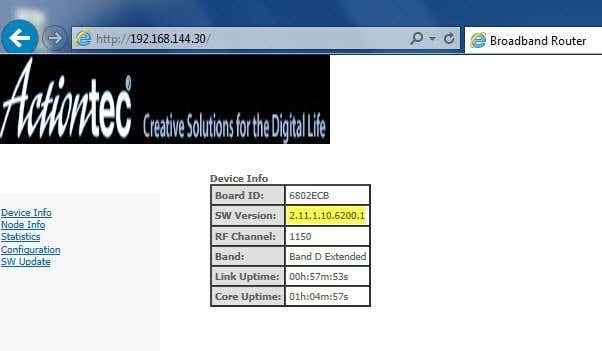
Wenn alles ordnungsgemäß konfiguriert ist, sollten Sie eine einfache ActionTec -Webseite mit Informationen zum Adapter sehen. Wo steht SW -Version ist die aktuelle Firmware -Version für den ActionTec -Adapter. Die neueste Version zum Zeitpunkt dieses Schreibens ist 2.11.1.10.6200.1.
ECB_FLASHIMAGE_2_11_1_10_6200_1
Sie können die neueste Flash -Version aus dem obigen Link herunterladen. Dies wurde mir direkt von ActionTec an mich gesendet, und ich habe auch sichergestellt. Klicken Sie nun auf SW -Update und klicken Sie auf die Durchsuche Schaltfläche, um die auszuwählen .Bin -Datei. Sie müssen offensichtlich zuerst den Inhalt entpacken, bevor Sie versuchen, die Datei hochzuladen.
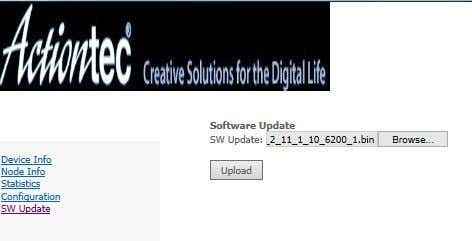
Drücke den Hochladen Taste und es wird mit dem Hochladen beginnen. Sie werden den hochgeladenen Prozentsatz sehen und sobald er 100%erreicht, sollte es sagen Erledigt Und Neustart. Beachten Sie, dass es an diesem Punkt den Bildschirm nicht tatsächlich aktualisiert hat. Sie sollten ungefähr eine Minute warten und dann einfach versuchen, die Webseite erneut zu aktualisieren.
Für mich musste ich ein paar davon aktualisieren und stießen ein paar Probleme. Erstens würde es beim Hochladen manchmal bei einem bestimmten Prozentsatz hängen bleiben. Als ich es zum ersten Mal versuchte, stieg es auf 87% und saß dann einfach da. Schließlich habe ich es ausgesteckt, steckte es wieder hinein und versuchte es dann erneut. Es hat irgendwann funktioniert.
Auf einem anderen wurde das Update einwand. Das Kraftlicht würde auftauchen, dann würde das Koaxleuchten auftreten und dann würde das Koaxleuchten etwa zwei Sekunden später ausgehen. Das Power Light würde dann wieder aus und zurück und dann wieder mit dem Coax Light weitermachen. In diesem Fall musste ich den Reset -Taste für etwa 10 Sekunden lang gedrückt halten, nachdem ich alle Kabel getrennt hatte und das Problem behoben hatte.
Wenn Sie diesen Beitrag einige Monate nach dem Datum, an dem er geschrieben wurde, lesen, kontaktieren Sie ihn direkt unter der Nummer 888-436-0657 oder füllen Sie dieses technische Support-Formular aus, um die neueste Firmware-Version per E-Mail an Sie zu erhalten. Wenn Sie Fragen haben, können Sie gerne kommentieren. Genießen!
- « So beheben Sie Flash -Stürze im Internet Explorer 11
- Fünf Dinge, die Sie nach dem Einschalten Ihres neuen Cisco -Switch tun sollten »

